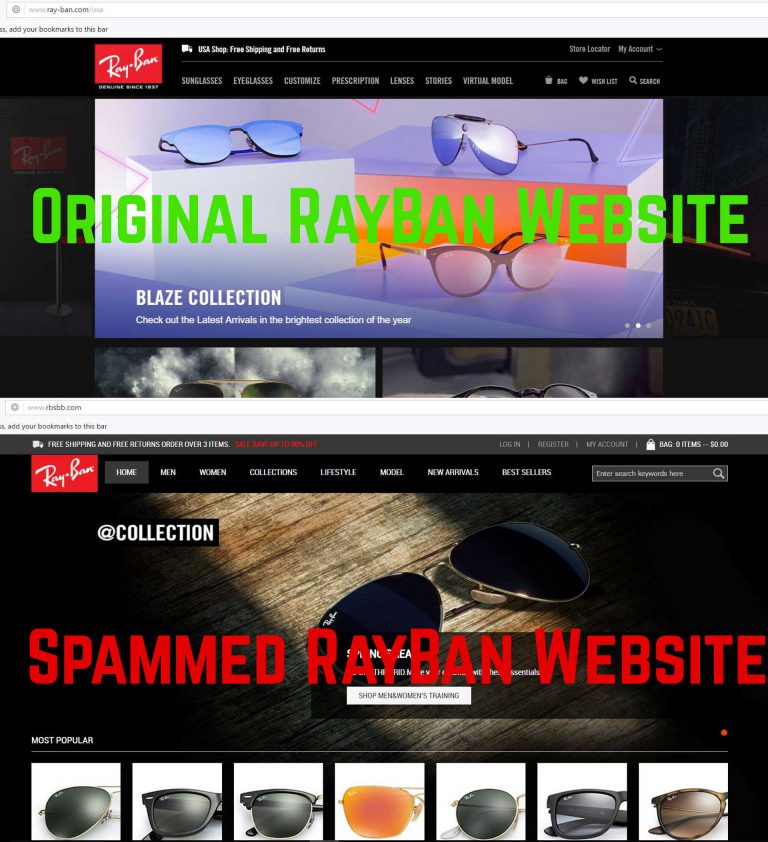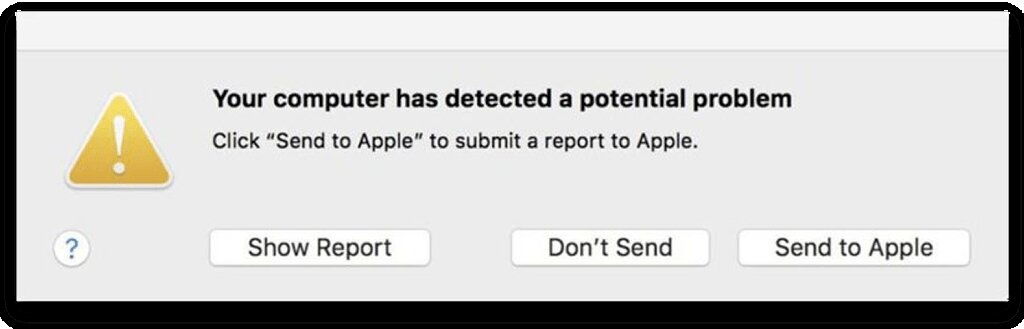Deze blogpost is gemaakt met als hoofddoel om uit te leggen wat is de Windshift Mac Virus (Uw computer is een potentieel probleem gedetecteerd) en hoe u kunt het volledig uit je Mac te verwijderen.
Een nieuw Trojaans paard voor MacOS machines werd onlangs geïdentificeerd te worden gespreid met een zeer lage detectiegraad. het virus, genoemd Windshift heeft het label meer van een Spyware type van het virus dat tot doel heeft de certificaten in te trekken en dus worden gedetecteerd door naast niemand VirusTotal antivirus-engines. primaire doel van de Trojan is om slachtoffers via phishing infecteren en tik op hun Mac's met het idee om te spioneren op het slachtoffer. Als je hebt gezien dat de Windshift ook wel bekend als WindTail detectie op uw Mac, Wij raden u aan dit artikel aandachtig door te lezen.
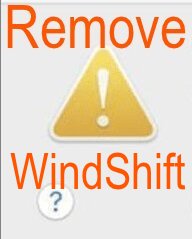
bedreiging Samenvatting
| Naam | Windshift Trojan |
| Type | Browser Kaper, redirect, PUP |
| Korte Omschrijving | Streeft naar de instellingen van de Mac-gebruikers te wijzigen en vervolgens bespioneren gebruikers door het aanboren van de camera of microfoon. |
| Symptomen | U kunt berichten over verlopen certificaten en een pop-up te zeggen te zien “Uw computer heeft gedetecteerd een potentieel probleem” |
| Distributie Methode | Via phishing weblinks en pagina's |
| Detection Tool |
Zien of je systeem is getroffen door malware
Download
Malware Removal Tool
|
| Gebruikerservaring | Word lid van onze Forum om te bespreken Windshift Trojan. |
Windshift – Distributiemethoden
Windshift is malware voor MacOS machines en het is ook bekend als OSX.WindTail of OSX.Windshift een detectie door de meeste antivirus programma. Maar u kunt ook dit virus tegenkomen door een anonieme detectie, zoals Trojan.OSX.Agent.c en anderen. Het virus is bekend te verspreiden via een zeer onconventionele methode die typisch is voor de meeste virussen en dat is via phishing-pagina's.
Dergelijke pagina's kunnen vaak doen alsof ze de oorspronkelijke pagina's van grote websites die u kan worden vertrouwd met te zijn, zoals PayPal, eBay, Amazone, Gmail en andere grote sites. Onder, U kunt een nep RayBan website te zien, versus een phishing één, verspreiden van de RayBan Facebook virus:
Maar Phishing is niet een typische manier om malware te verspreiden en dit zou de voornaamste reden waarom de mensen achter dit virus gebruikt zijn dan dat. Deze phishing-pagina's kan u vragen om te klikken op een knop of een bestand te downloaden en dit is een manier via welke de Windshift Trojaanse onbewust kon laten op hun Mac.
Windshift Mac Trojan – Activiteit
De belangrijkste infectie bestand volgens malware onderzoekers heeft gemeld bij VirusTotal de volgende specifieke kenmerken hebben:
→ Naam: Meeting_Agenda.zip
IOC: ad282e5ba2bc06a128eb20da753350278a2e47ab545fdab808e94a2ff7b4061e
Grootte:246.37 KB
Ook ingedeeld rapporten als APT (Advanced persistent threat), de malware kan uw Mac stil te voeren zonder dat je zelfs te realiseren. Dan, de Windshift Trojan kan gaan certificaten in te trekken, als het volgende:
→ CSSMERR_TP_CERT_REVOKED
Kort na dat, de Windshift Malware kan beginnen om problemen te veroorzaken door waarschijnlijk nemen van andere certificaten en als gevolg van dat de “Uw computer heeft gedetecteerd een potentieel probleem” foutmelding op de Mac van de gebruiker, uitzien als de afbeelding hieronder laat zien:
Het slechte nieuws is dat Apple valideert Macs’ firmware vaak en dit is niet waarschijnlijk gebeuren. Dit is waarom, Dit bericht wordt weergegeven, samen met de CSMERR certificaat ingetrokken is de meest duidelijke symptoom van het hebben van de Windshift (“Uw computer heeft gedetecteerd een potentieel probleem”) Trojan op uw Mac.
Als de Trojan al gecompromitteerd een Mac, onderzoekers melden dat het zou kunnen worden gebruikt om de volgende activiteiten uit te voeren:
- Noteer wat je doet op je Mac.
- Communiceren met de controle-server van de hackers.
- Neem foto's van uw desktop Mac's.
- Stelen bestanden van uw Mac.
Maar wat krijgt nog interessanter is dat de Trojan daadwerkelijk werd gemeld in verband met de “Uw computer heeft gedetecteerd een potentieel probleem” Trojan is dat vier maanden geleden een hack groep werd ontdekt naar digitale spionage te voeren met dit virus en hun malware werd onopgemerkt. En wat is slecht hier is dat, hoewel de servers van Windshift zijn uitgeschakeld, de malware is nog steeds actief en kan nog steeds worden verspreid. En wat nog erger is, is dat het kan worden gebruikt door andere hackers te bespioneren Mac-gebruikers of kunnen worden aangepast om te worden iets ergers dan het al is. Dus, deskundigen adviseren om voorzichtig te zijn, vooral als je de “Uw computer is een potentieel probleem gedetecteerd”. Als dit het geval is, raden we u aan het controleren van uw Mac op malware en het verwijderen, bij voorkeur door de instructies in de paragraaf “verwijderen” hieronder.
Verwijder de Threat “Uw computer is een potentieel probleem gedetecteerd”
Als je weet hoe op te sporen en te elimineren van de schadelijke bestanden door te weten hun locatie en naam, Wij raden u aan de eerste twee onderstaande stappen. Echter, als je niet lijken om de bestanden te vinden of onzeker voelen dat u hebt verwijderd de Windshift Trojan “Uw computer is een potentieel probleem gedetecteerd”, Wij raden u aan de andere twee stappen onder de eerste twee te volgen. Ze zijn zo gemaakt dat je probeert te Windshift Trojan automatisch te verwijderen met behulp van een geavanceerde anti-malware software voor Mac. Dergelijke programma's streven ernaar om alle van de problemen en virussen te identificeren op je Mac en ze vervolgens volledig te wissen, met dien verstande dat je Mac en het is certificaten blijven beschermd in de toekomst.
Stappen ter voorbereiding vóór verwijdering:
Voordat u begint met de onderstaande stappen te volgen, er rekening mee dat je eerst moet doen de volgende bereidingen:
- Een backup van uw bestanden voor het geval het ergste gebeurt.
- Zorg ervoor dat u een apparaat met deze instructies op standy hebben.
- Wapen jezelf met geduld.
- 1. Scannen op Mac-malware
- 2. Verwijder risicovolle apps
- 3. Maak uw browsers schoon
Stap 1: Scan op en verwijder WindShift Trojan-bestanden van uw Mac
Als u worden geconfronteerd met problemen op je Mac als gevolg van ongewenste scripts en programma's zoals Windshift Trojan, de aanbevolen manier van het elimineren van de dreiging is met behulp van een anti-malware programma. SpyHunter voor Mac biedt geavanceerde beveiligingsfuncties samen met andere modules die de beveiliging van uw Mac verbeteren en in de toekomst beschermen.

Snelle en gemakkelijke Mac Malware Video Removal Guide
Bonusstap: Hoe u uw Mac sneller kunt laten werken?
Mac-machines hebben waarschijnlijk het snelste besturingssysteem dat er is. Nog steeds, Macs worden soms traag en traag. De onderstaande videogids onderzoekt alle mogelijke problemen die ertoe kunnen leiden dat uw Mac langzamer is dan normaal, evenals alle stappen die u kunnen helpen om uw Mac sneller te maken.
Stap 2: Uninstall Windshift Trojan en verwijder gerelateerde bestanden en objecten
1. Druk op de ⇧ ⌘ + + U sleutels om hulpprogramma's te openen. Een andere manier is om op "Go" te klikken en vervolgens op "Hulpprogramma's" te klikken, zoals blijkt uit onderstaande afbeelding:

2. Zoek Activity Monitor en dubbelklik erop:

3. In de Activity Monitor look voor elke verdachte processen, behoren of in verband met Windshift Trojan:


4. Klik op de "Gaan" nogmaals op de knop, maar selecteer deze keer Toepassingen. Een andere manier is met de ⇧+⌘+A knoppen.
5. In het menu Toepassingen, zoeken naar eventuele verdachte app of een app met een naam, vergelijkbaar of identiek zijn aan Windshift Trojan. Als u het vinden, klik met de rechtermuisknop op de app en selecteer "Verplaatsen naar prullenbak".

6. Kiezen accounts, waarna klik op de Inlogonderdelen voorkeur. Uw Mac toont dan een lijst met items die automatisch worden gestart wanneer u zich aanmeldt. Kijk op verdachte apps aan of overeenstemt met Windshift Trojan. Vink de app aan waarvan u wilt voorkomen dat deze automatisch wordt uitgevoerd en selecteer vervolgens op de Minus ("-") icoon om het te verbergen.
7. Verwijder eventuele overgebleven bestanden die mogelijk verband houden met deze dreiging handmatig door de onderstaande substappen te volgen:
- Ga naar vinder.
- In de zoekbalk typt u de naam van de app die u wilt verwijderen.
- Boven de zoekbalk veranderen de twee drop down menu's om "System Files" en "Zijn inbegrepen" zodat je alle bestanden in verband met de toepassing kunt zien die u wilt verwijderen. Houd er rekening mee dat sommige van de bestanden kunnen niet worden gerelateerd aan de app, zodat heel voorzichtig welke bestanden u wilt verwijderen.
- Als alle bestanden zijn gerelateerd, houd de ⌘ + A knoppen om ze te selecteren en dan rijden ze naar "Trash".
In het geval u niet kunt verwijderen Windshift Trojan via Stap 1 bovenstaand:
In het geval dat u niet het virus bestanden en objecten in uw Applications of andere plaatsen waar we hierboven hebben laten zien te vinden, kunt u handmatig zoeken voor hen in de bibliotheken van je Mac. Maar voordat je dit doet, Lees de disclaimer hieronder:
1. Klik op "Gaan" en toen "Ga naar map" zoals hieronder:

2. Typ in "/Bibliotheek / LauchAgents /" en klik op OK:

3. Verwijder alle van het virus bestanden die vergelijkbare of dezelfde naam als Windshift Trojan hebben. Als je denkt dat er geen dergelijke dossier, niets verwijderen.

U kunt dezelfde procedure te herhalen met de volgende andere Bibliotheek directories:
→ ~ / Library / LaunchAgents
/Library / LaunchDaemons
Tip: ~ Er is met opzet, omdat het leidt tot meer LaunchAgents.
Stap 3: Verwijder Windshift Trojan - gerelateerde extensies van Safari / Chrome / Firefox









WindShift Trojan-FAQ
Wat is WindShift Trojan op uw Mac?
De dreiging van de WindShift Trojan is waarschijnlijk een mogelijk ongewenste app. Er is ook een kans dat het verband kan houden met Mac-malware. Als, dergelijke apps hebben de neiging uw Mac aanzienlijk te vertragen en advertenties weer te geven. Ze kunnen ook cookies en andere trackers gebruiken om browsegegevens te verkrijgen van de geïnstalleerde webbrowsers op uw Mac.
Kunnen Macs virussen krijgen??
Ja. Net zoveel als elk ander apparaat, Apple-computers krijgen malware. Apple-apparaten zijn misschien niet vaak het doelwit malware auteurs, maar u kunt er zeker van zijn dat bijna alle Apple-apparaten besmet kunnen raken met een bedreiging.
Welke soorten Mac-bedreigingen zijn er??
Volgens de meeste malware-onderzoekers en cyberbeveiligingsexperts, de soorten bedreigingen die momenteel uw Mac kunnen infecteren, kunnen frauduleuze antivirusprogramma's zijn, adware of kapers (PUP), Trojaanse paarden, ransomware en cryptominer-malware.
Wat moet ik doen als ik een Mac-virus heb?, Like WindShift Trojan?
Raak niet in paniek! U kunt de meeste Mac-bedreigingen gemakkelijk verwijderen door ze eerst te isoleren en vervolgens te verwijderen. Een aanbevolen manier om dat te doen is door gebruik te maken van een gerenommeerd bedrijf software voor het verwijderen van malware die de verwijdering automatisch voor u kan verzorgen.
Er zijn veel Mac-anti-malware-apps waaruit u kunt kiezen. SpyHunter voor Mac is een van de aanbevolen anti-malware-apps voor Mac, die gratis kan scannen en eventuele virussen kan detecteren. Dit bespaart tijd voor handmatige verwijdering die u anders zou moeten doen.
How to Secure My Data from WindShift Trojan?
Met een paar simpele handelingen. Eerst en vooral, het is absoluut noodzakelijk dat u deze stappen volgt:
Stap 1: Zoek een veilige computer en verbind het met een ander netwerk, niet degene waarin je Mac is geïnfecteerd.
Stap 2: Verander al uw wachtwoorden, te beginnen met uw e-mailwachtwoorden.
Stap 3: in staat stellen twee-factor authenticatie ter bescherming van uw belangrijke accounts.
Stap 4: Bel uw bank naar uw creditcardgegevens wijzigen (geheime code, etc.) als u uw creditcard hebt opgeslagen om online te winkelen of online activiteiten met uw kaart hebt gedaan.
Stap 5: Zorg ervoor dat bel uw ISP (Internetprovider of provider) en hen vragen om uw IP-adres te wijzigen.
Stap 6: Verander jouw Wifi wachtwoord.
Stap 7: (Facultatief): Zorg ervoor dat u alle apparaten die op uw netwerk zijn aangesloten op virussen scant en herhaal deze stappen als ze worden getroffen.
Stap 8: Installeer anti-malware software met realtime bescherming op elk apparaat dat u heeft.
Stap 9: Probeer geen software te downloaden van sites waar u niets van af weet en blijf er vanaf websites met een lage reputatie in het algemeen.
Als u deze aanbevelingen opvolgt, uw netwerk en Apple-apparaten zullen aanzienlijk veiliger worden tegen alle bedreigingen of informatie-invasieve software en ook in de toekomst virusvrij en beschermd zijn.
Meer tips vind je op onze MacOS Virus-sectie, waar u ook vragen kunt stellen en opmerkingen kunt maken over uw Mac-problemen.
Over het WindShift Trojan-onderzoek
De inhoud die we publiceren op SensorsTechForum.com, deze WindShift Trojan how-to verwijderingsgids inbegrepen, is het resultaat van uitgebreid onderzoek, hard werken en de toewijding van ons team om u te helpen het specifieke macOS-probleem op te lossen.
Hoe hebben we het onderzoek naar WindShift Trojan uitgevoerd??
Houd er rekening mee dat ons onderzoek is gebaseerd op een onafhankelijk onderzoek. We hebben contact met onafhankelijke beveiligingsonderzoekers, waardoor we dagelijks updates ontvangen over de nieuwste malwaredefinities, inclusief de verschillende soorten Mac-bedreigingen, vooral adware en mogelijk ongewenste apps (tevreden).
Bovendien, het onderzoek achter de WindShift Trojan-dreiging wordt ondersteund door: VirusTotal.
Om de dreiging van Mac-malware beter te begrijpen, raadpleeg de volgende artikelen die deskundige details bieden:.